Создайте перемещаемую точку
impoint не рекомендуется. Используйте drawpoint вместо этого.
Объект impoint инкапсулирует интерактивную точку по изображению.
Можно отрегулировать положение точки при помощи мыши. Точка также имеет контекстное меню, которое управляет аспектами его внешнего вида и поведения. Для получения дополнительной информации смотрите Использование.
h = impointh = impoint(hparent)h = impoint(hparent,position)h = impoint(hparent,x,y)h = impoint(___,Name,Value)h = impoint начинает интерактивное размещение точки на текущей системе координат и возвращает объект impoint.
h = impoint( начинает интерактивное размещение точки на объекте, заданном hparent)hparent.
h = impoint(___, задает пары "имя-значение", которые управляют поведением точки.Name,Value)
Когда вы вызываете impoint с интерактивным синтаксисом, указатель изменяется на крест нитей![]() когда по изображению. Перетащите мышь, чтобы задать положение точки. Точка поддерживает контекстное меню, которое можно использовать, чтобы управлять аспектами его внешнего вида и поведения.
когда по изображению. Перетащите мышь, чтобы задать положение точки. Точка поддерживает контекстное меню, которое можно использовать, чтобы управлять аспектами его внешнего вида и поведения.
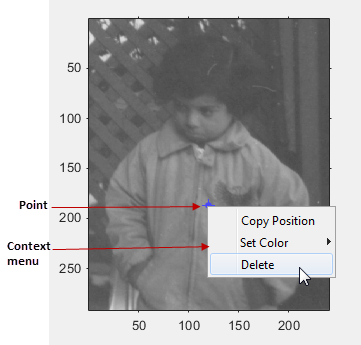
Таблица описывает интерактивное поведение, поддержанное impoint.
| Интерактивное поведение | Описание |
|---|---|
| Перемещение точки. | Переместите указатель мыши через точку. Указатель мыши изменяется на форму fleur |
| Изменение цвета раньше отображало точку. | Переместите указатель мыши через точку. Щелкните правой кнопкой и выберите Set Color из контекстного меню и задайте цвет, который вы хотите использовать. |
| Получение координат точки. | Переместите указатель мыши через точку. Щелкните правой кнопкой и выберите Copy Position из контекстного меню, чтобы скопировать 1 2 массив к буферу обмена, задающему координаты точки [X Y]. |
| Удаление точки | Переместите указатель сверху точки. Щелкните правой кнопкой и выберите Delete из контекстного меню. Чтобы удалить эту опцию из контекстного меню, установите свойство Deletable на ложь: h = impoint(); h.Deletable = false; |
Каждый impoint поддержка объектов много методов. Введите methods impoint, чтобы видеть полный список.
addNewPositionCallback | Добавьте ново-позиционный коллбэк в объект ROI |
createMask | Создайте маску в изображении |
delete | Удалите объект указателя |
getColor | Доберитесь цвет раньше чертил объект ROI |
getPosition | Возвратите текущее положение объекта ROI |
getPositionConstraintFcn | Возвратите указатель на функцию в ограничительную функцию текущего положения |
removeNewPositionCallback | Удалите ново-позиционный коллбэк из объекта ROI |
resume | (Не рекомендуемый) выполнение Резюме командной строки MATLAB |
setColor | Выберите цвет, используемый, чтобы чертить объект ROI |
setConstrainedPosition | Установите объект ROI на новое положение |
setPosition | Переместите объект ROI в новое положение |
setPositionConstraintFcn | Установите ограничительную функцию положения объекта ROI |
setString | Установите текстовую метку для объекта ROI точки |
wait | (Не рекомендуемый), командная строка MATLAB Блока, пока создание ROI не закончено |
Используйте методы impoint, чтобы выбрать пользовательский цвет, установить метку, осуществить граничное ограничение и положение обновления в заголовке перемещений точки.
imshow('rice.png')
h = impoint(gca,100,200);Обновите заголовок с новым положением при помощи addNewPositionCallback.
addNewPositionCallback(h,@(h) title(sprintf('(%1.0f,%1.0f)',h(1),h(2))));Создайте граничную ограничительную функцию при помощи makeConstrainToRectFcn.
fcn = makeConstrainToRectFcn('impoint',get(gca,'XLim'),get(gca,'YLim'));
Осуществите граничную ограничительную функцию использование setPositionConstraintFcn.
setPositionConstraintFcn(h,fcn); setColor(h,'r'); setString(h,'Point label');
В интерактивном режиме поместите точку. Используйте wait, чтобы блокировать командную строку MATLAB®. Дважды кликните на точке к выполнению resume командной строки MATLAB
imshow('pout.tif')
h = impoint(gca,[]);
position = wait(h);Если вы используете impoint с оси, который содержит объект изображения, и не задавайте ограничительную функцию перетаскивания, то пользователи могут перетащить точку вне степени изображения и потерять точку. Когда используется с оси, созданные функцией plot, пределы осей автоматически расширяются, чтобы разместить перемещение точки.
imellipse | imfreehand | imline | impoly | imrect | imroi | makeConstrainToRectFcn